
在我们使用Word编辑时会插入大量的图片文件,当然这些图片大小一般是不一致的,通常插入到文档后都需要手动调整,如果说这些图片要调整统一大小,如何理解批量的调整大小呢?
1、打开插入图片的文档,点击切换到“视图”标签,点击“宏”-查看宏
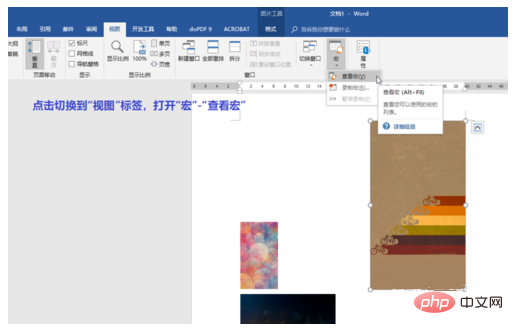
2、在宏设置对话框,给这个宏起个名字,然后点击右侧的“创建”按钮
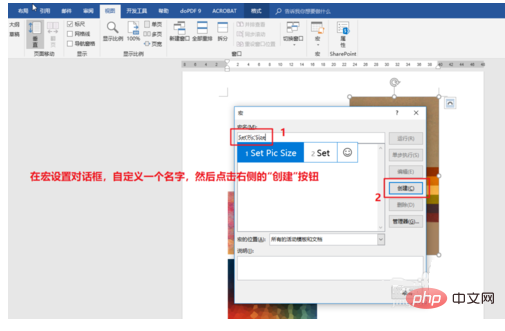
3、打开VBA编辑器,用找到的代码粘贴替换默认的代码:
Sub SetPicSize() '设置图片大小 Dim n '图片个数 On Error Resume Next '忽略错误 For n = 1 To ActiveDocument.InlineShapes.Count 'InlineShapes 类型 图片 ActiveDocument.InlineShapes(n).Height = 24 * 28.35 '设置图片高度为 24cm (1cm等于28.35px) ActiveDocument.InlineShapes(n).Width = 14 * 28.35 '设置图片宽度 14cm Next n End Sub
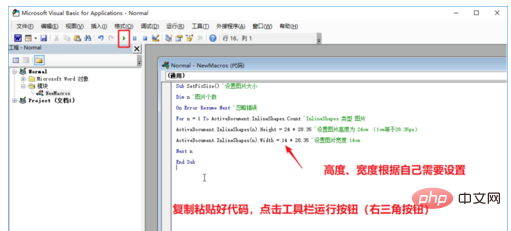
4、复制好代码,点击工具栏的运行按钮▶(右三角)
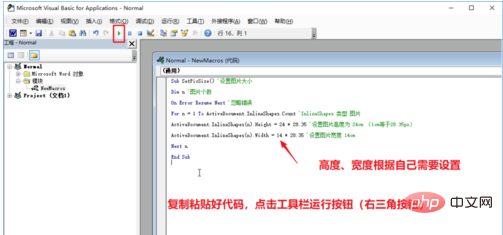
5、跳出宏对话框,选择这个宏,点击“运行”按钮
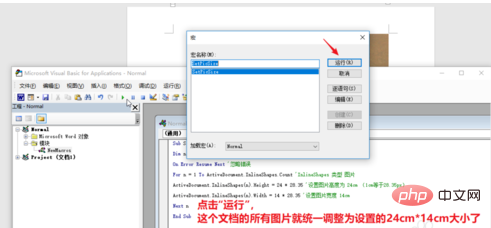
6、关闭VBA编辑器,可以看到图片已经全部变为代码里设置的大小
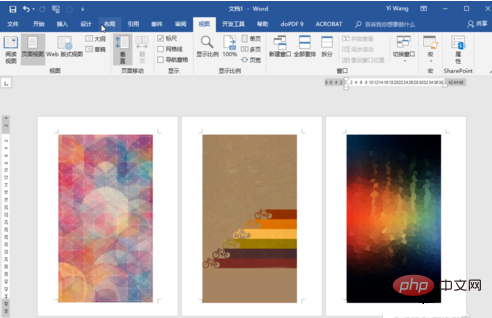
更多Word的相关技术文章,请访问Word教程栏目进行学习!
以上是word图片怎么批量调整大小的详细内容。更多信息请关注PHP中文网其他相关文章!
声明
本文内容由网友自发贡献,版权归原作者所有,本站不承担相应法律责任。如您发现有涉嫌抄袭侵权的内容,请联系admin@php.cn

热AI工具

Undresser.AI Undress
人工智能驱动的应用程序,用于创建逼真的裸体照片

AI Clothes Remover
用于从照片中去除衣服的在线人工智能工具。

Undress AI Tool
免费脱衣服图片

Clothoff.io
AI脱衣机

AI Hentai Generator
免费生成ai无尽的。

热门文章
R.E.P.O.能量晶体解释及其做什么(黄色晶体)
1 个月前By尊渡假赌尊渡假赌尊渡假赌
R.E.P.O.最佳图形设置
1 个月前By尊渡假赌尊渡假赌尊渡假赌
刺客信条阴影:贝壳谜语解决方案
2 周前ByDDD
R.E.P.O.如果您听不到任何人,如何修复音频
1 个月前By尊渡假赌尊渡假赌尊渡假赌
R.E.P.O.聊天命令以及如何使用它们
1 个月前By尊渡假赌尊渡假赌尊渡假赌

热工具

mPDF
mPDF是一个PHP库,可以从UTF-8编码的HTML生成PDF文件。原作者Ian Back编写mPDF以从他的网站上“即时”输出PDF文件,并处理不同的语言。与原始脚本如HTML2FPDF相比,它的速度较慢,并且在使用Unicode字体时生成的文件较大,但支持CSS样式等,并进行了大量增强。支持几乎所有语言,包括RTL(阿拉伯语和希伯来语)和CJK(中日韩)。支持嵌套的块级元素(如P、DIV),

安全考试浏览器
Safe Exam Browser是一个安全的浏览器环境,用于安全地进行在线考试。该软件将任何计算机变成一个安全的工作站。它控制对任何实用工具的访问,并防止学生使用未经授权的资源。

ZendStudio 13.5.1 Mac
功能强大的PHP集成开发环境

SublimeText3 Mac版
神级代码编辑软件(SublimeText3)

Dreamweaver Mac版
视觉化网页开发工具




